




Snapseed国际版是一款功能强大的图片编辑软件,这款软件为用户提供了修复、画笔、结构、HDR、透视等丰富的图片编辑工具与调色工具,并且软件还为用户提供了局部滤镜画笔,让用户能够精准的修复画面中的每一个细节,不管是喜欢自拍的用户还是专业人士,都可以下载这款软件享受便捷的修图体验。
Snapseed国际版同时支持用户将自己的修图步骤保存为个人样式,用户下次编辑同类图片时,即可直接套用自己的样式,让用户的修图工作能够更加便利。
1、复古胶片
让照片看起来像20世纪50年代和70年代流行的彩色胶片,九种不同的颜色风格,加上亮度、饱和度、纹理和黑角等控制,你可以轻松地创造出让人感到温暖、友好和怀旧的精彩照片。
2、杂质
通过“杂质”滤镜,你的照片将有一个完全独特和时尚的外观。你可以使用大量的样式和纹理自由发挥,直到你得到想要的效果。
3、调整图像
在照片中使用环境来创建深度和自然饱和度。另外,还可以调整白平衡、饱和度、对比度等。控制点使用耐克软件屡获殊荣的革命性U点技术直接增强区域。使用自动预设,您可以自动分析您的照片,并调整颜色和曝光的最佳结果。
4、戏剧
通过戏剧滤镜为您的照片添加风格。一次或两次点击就可以为你的照片创建定制效果,从微妙的纹理增强到强大的创造力和艺术效果。
RAW 显影 – 可打开和微调 RAW DNG 文件;将文件无损保存或导出为 JPG。
调整图片 – 自动调整曝光和颜色,或通过精确控制手动调整。
突出细节 – 突显图片的表面结构。
剪裁 – 将图片剪裁为标准尺寸或根据需要自由裁剪。
旋转 – 将图片旋转 90°,或根据水平线将倾斜的图片校正。
透视 – 校正倾斜的线条并使水平线或建筑物更具几何之美。
白平衡 - 调整颜色让图片看起来更自然。
画笔 - 局部调整曝光、饱和度、亮度或色温。
局部调整 - 知名的“控制点”技术:在图片上最多设置 8 个点,然后指定美化效果,接下来的工作交给算法即可。
修复 - 移除集体照中的不速之客。
晕影 - 在图片的角落添加柔和的阴影,营造出类似用大光圈拍摄的美丽效果。
文字 - 添加艺术化或纯文本样式的文字。
曲线 - 精确控制照片中的亮度等级。
展开 - 增加画布尺寸,并以智能方式利用图片内容填充新空间。
镜头模糊 - 为图片添加焦外成像效果(背景柔化),使其更加美观,适合人像摄影。
魅力光晕 - 为图片添加迷人的光晕,适合时尚摄影或人像拍摄。
色调对比度 - 局部强化阴影、中间色调和高光部分的细节。
HDR 景观 - 打造多重曝光效果,让您的图片更加出色。
戏剧效果 - 为您的图片添加世界末日的氛围(6 种样式)
斑驳- 通过强烈风格特效和纹理叠加,让图片呈现前卫效果。
粗粒胶片 - 通过逼真的颗粒营造出颇具现代感的胶片效果。
复古 - 让图片呈现用上世纪五十、六十或七十年代流行的彩色胶卷所拍摄的效果。
Retrolux – 借助漏光、刮痕、胶片风格等功能,让图片充满怀旧感。
黑白电影 - 利用逼真的颗粒效果和“洗白”特效,让图片呈现黑白电影的风格。
黑白 - 以暗室为灵感,制作出经典的黑白照片。
相框 - 为图片添加可调节尺寸的相框。
双重曝光 - 以拍摄影片和数字图片处理为灵感,提供多种混合模式,让您可以轻松混合两张图片。
美颜 - 亮眼、提亮面部或嫩肤。
面部姿态 - 根据三维模型调整人物肖像的姿态。
Snapseed怎么抠图和换背景?
用Snapseed开启要解决的照片,比如下边这张海滩美女背影图。

点一下曲线图专用工具。

将左下方的小圈圈拖拽到顶端,这时候全部照片便会变为全白的图片。

点一下页面上边的*个按键,然后挑选“查询改动內容”。

点一下“曲线图”,然后点一下画笔工具。

用手指将全部角色都擦抹掉,随后点一下左上方第二个按键,即全选按键。

那样全部角色就被抠出了。但是角色边上也有一些不必要的情况。

Snapseed如何修出明媚的光照?
第1步:调整图片。
选择“调整图片”滤镜。将氛围和高光分别提高至100,既调亮图片又不会丢失阴影部分。

第2步:魅力光晕。
将“魅力光晕”滤镜添加到照片。将发光设为40或更高,将饱和度和暖色调设为0。

第3步:粗粒胶片。
最后选择“粗粒胶片”。打开样式菜单并选择 L03。根据需要调整样式强度,然后将粒度设为0以确保图片清晰。

修图对比:原图/修图后。


应用信息
相同厂商 Google Inc.
热门推荐
更多版本
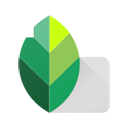
Snapseed手机修图软件免费版29.1MB图像拍照v2.22.0.63336
查看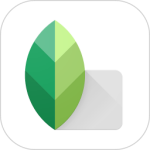
Snapseed官方正版免费版35.52MB图像拍照v2.22.0.633363672
查看
Snapseed万能版29.10MB图像拍照v2.22.0.633363672
查看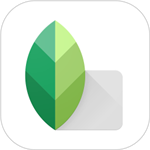
Snapseed汉化版35.52MB图像拍照v345
查看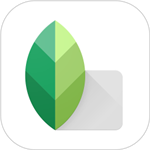
Snapseed官方正版35.52MB图像拍照v345
查看相关应用
实时热词
评分及评论
点击星星用来评分